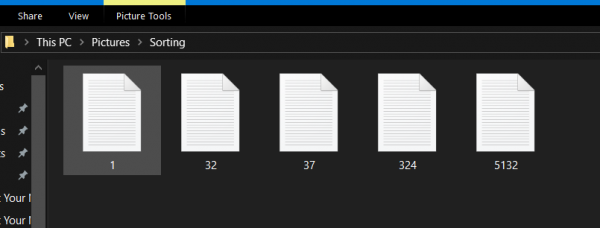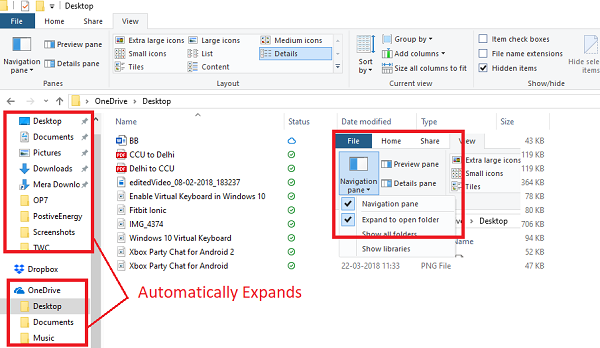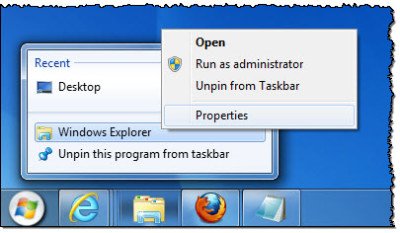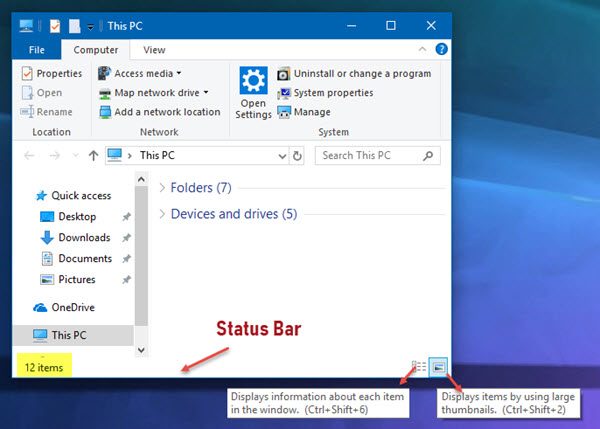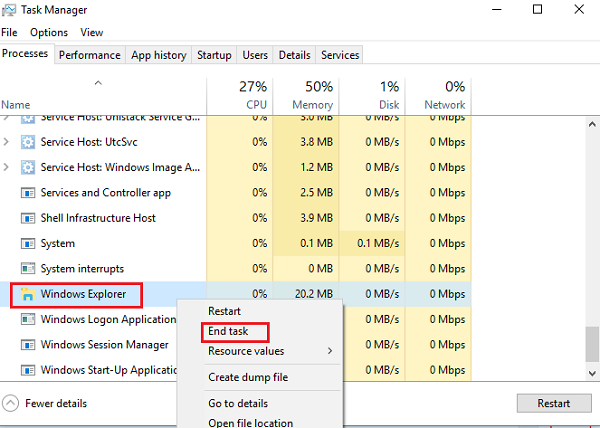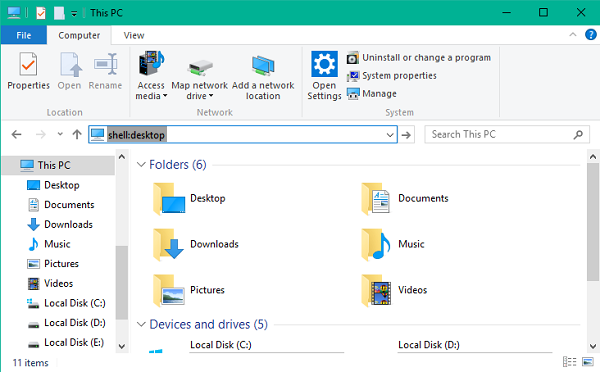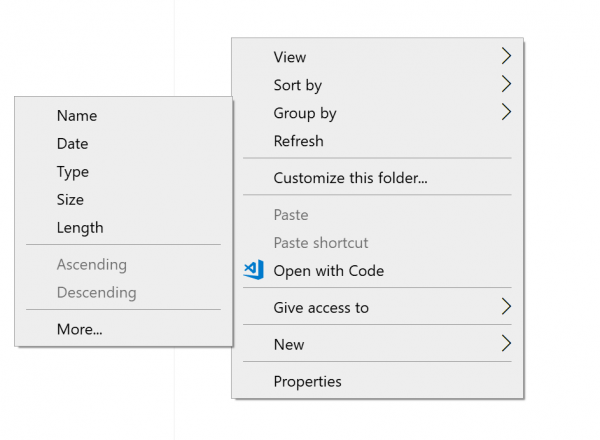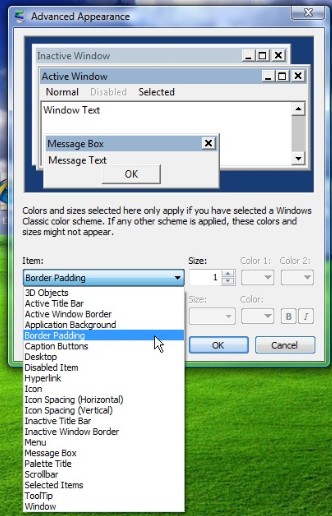Недавно мы опубликовали трюк о том, как удалить сеть из панели навигации проводника Windows. Сегодня в этой статье я поделюсь с вами тем же трюком для опции Компьютер . Единственное различие между этими двумя частями навигационной панели проводника – это различие в расположении реестра их корней.
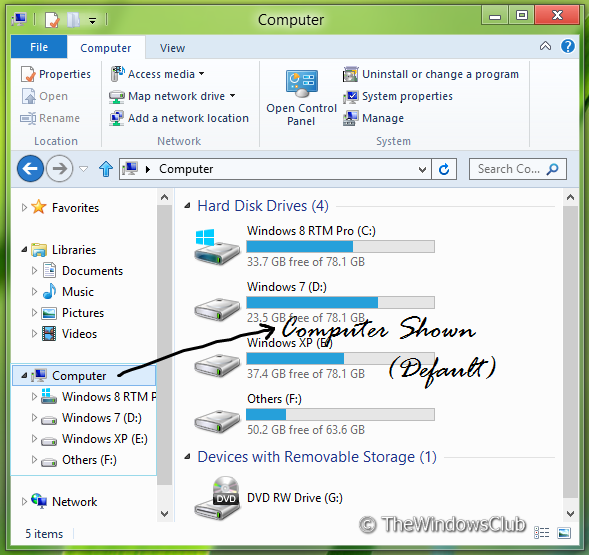
Удалить ссылку «Компьютер» на панели навигации проводника
Удаление Компьютера из области навигации может не иметь смысла для большинства из нас; но если вы используете многопользовательскую Windows и не хотите, чтобы другие могли легко получить доступ к корневым файлам вашей системы , то этот прием может оказаться полезным для вас.
Если вы когда-нибудь обнаружите, что ваш проводник поврежден, и обнаружите, что эта ссылка пропала, то и этот совет окажется для вас полезным, поскольку вам придется просто сделать обратное, чтобы получить ссылку на компьютер.
Для начала вам придется открыть редактор реестра.
1. Нажмите сочетание клавиш Windows + R на клавиатуре и введите Regedt32.exe в диалоговом окне Выполнить . Нажмите ОК .
2. Перейдите к следующей клавише:
HKEY_CLASSES_ROOT CLSID {20D04FE0-3AEA-1069-A2D8-08002B30309D} ShellFolder
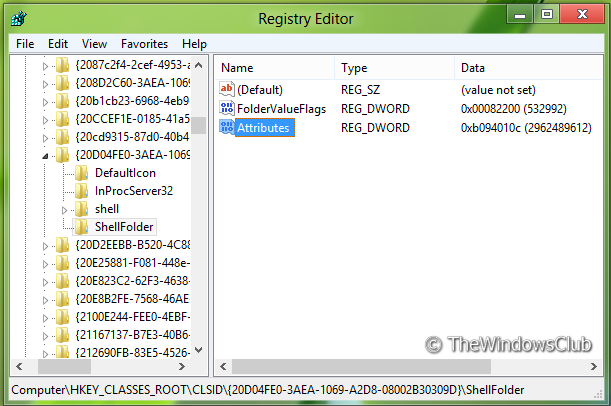
3. Прежде всего, на левой панели перейдите во владение ключом ShellFolder. В этой статье вы узнаете, как получить полный контроль или владение ключами реестра.
4. Теперь на правой панели создайте 32-разрядный DWORD. Назовите его Атрибуты , дважды щелкните и найдите раздел Значение данных .
Используйте следующие значения для соответствующей операции:
Чтобы удалить компьютер из области навигации проводника : b094010c
Чтобы отобразить компьютер в навигационной панели проводника: b084010c или удалите атрибуты DWORD (по умолчанию)
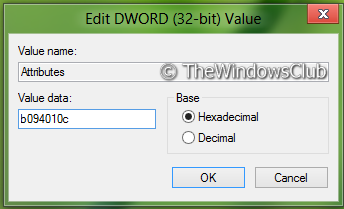
Нажмите кнопку ОК .
5. Эти шаги применимы только к 32-разрядным пользователям. Если вы используете 64-битную Windows , выполните шаги 3, 4 для этого местоположения:
HKEY_LOCAL_MACHINE SOFTWARE Wow6432Node Classes CLSID {20D04FE0-3AEA-1069-A2D8-08002B30309D} ShellFolder
6. Перезагрузите компьютер, и вы увидите, что Компьютер удален из панели проводника.
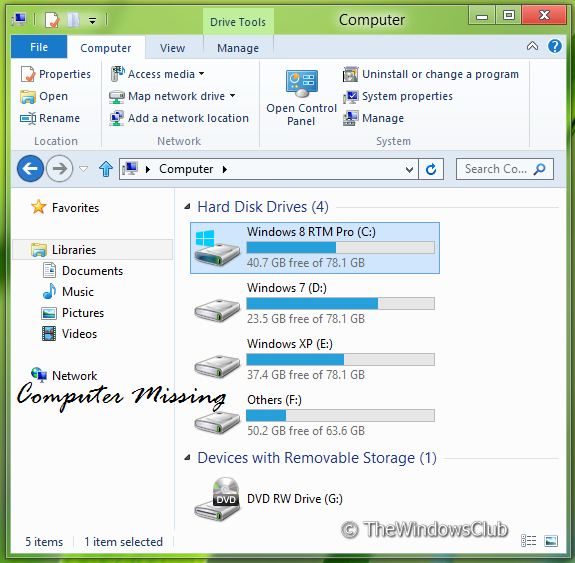
Если вы хотите отобразить ссылку Компьютер в панели проводника Windows, просто удалите Атрибуты DWORD, созданные на шаге 4 .
Не забудьте сначала создать восстановление системы!